win7系统ie缓存路径的如何查看 win7系统ie缓存路径的怎么查看
时间:2017-07-04 来源:互联网 浏览量:146
今天给大家带来win7系统ie缓存路径的如何查看,win7系统ie缓存路径的怎么查看,让您轻松解决问题。
现在网络上的浏览器种类繁多,很多用户都会根据自己的爱好进行选择,作为微软的经典的ie浏览器不少用户对其情有独钟使用起来非常的熟悉,但是对于不常用ie浏览器的用户使用起来却是非常的不方便,例如有些用户在使用ie浏览器的过程中会找不到ie缓存路径,那么ie的缓存路径在什么地方?下面小编教大家查找的方法。
1.首先我们打开ie浏览器,在打开的界面中选择“工具—Internet选项”;如下图所示: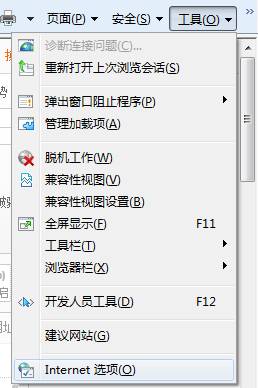 2.打开“Internet选项”窗口后我们将其界面切换至“常规”选项卡,找到“浏览记录”点击“设置”按钮;如下图所示:
2.打开“Internet选项”窗口后我们将其界面切换至“常规”选项卡,找到“浏览记录”点击“设置”按钮;如下图所示:
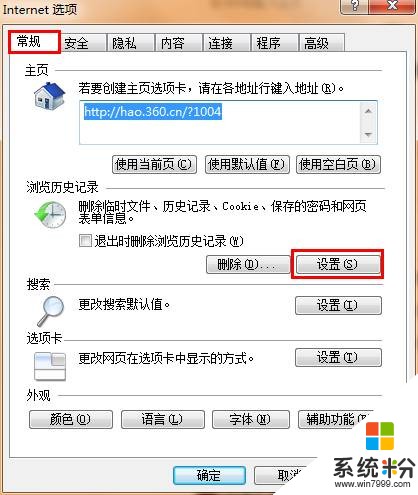 3.接下来会弹出“Internet临时文件和历史记录设置”窗口,在窗口中我们可以看到缓存文件的当前位置;如下图所示:
3.接下来会弹出“Internet临时文件和历史记录设置”窗口,在窗口中我们可以看到缓存文件的当前位置;如下图所示:
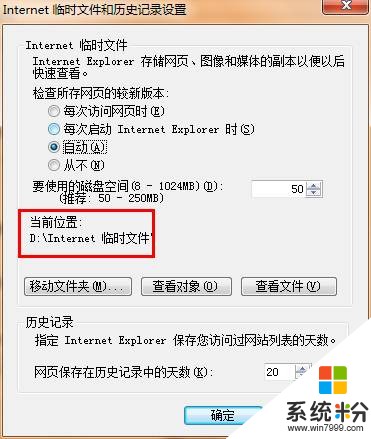 到此,win7系统ie缓存路径的查看方法小编就介绍到这里了,有不知道ie浏览器缓存路径的可以按照小编的方法进行查看。(责任编辑:优优系统)
到此,win7系统ie缓存路径的查看方法小编就介绍到这里了,有不知道ie浏览器缓存路径的可以按照小编的方法进行查看。(责任编辑:优优系统)以上就是win7系统ie缓存路径的如何查看,win7系统ie缓存路径的怎么查看教程,希望本文中能帮您解决问题。
我要分享:
相关教程
- ·win7 64位怎么查看文件完整路径?win7文件保存的路径怎么查看
- ·Win7开始菜单中如何查看程序存储路径 Win7开始菜单中查看程序存储路径的方法有哪些
- ·win7系统日志存放路径怎么修改|win7更改日志存放路径的方法
- · 如何才能查看win7系统N卡显存 查看win7系统N卡显存的方法
- ·win7怎么开启系统缓存|win7开启系统缓存的方法
- ·win7电脑如何获取文件路径方法步骤 迅速查找Win7文件完整路径技巧的方法
- ·win7系统电脑开机黑屏 Windows7开机黑屏怎么办
- ·win7系统无线网卡搜索不到无线网络 Win7电脑无线信号消失怎么办
- ·win7原版密钥 win7正版永久激活密钥激活步骤
- ·win7屏幕密码 Win7设置开机锁屏密码的方法
Win7系统教程推荐
- 1 win7原版密钥 win7正版永久激活密钥激活步骤
- 2 win7屏幕密码 Win7设置开机锁屏密码的方法
- 3 win7 文件共享设置 Win7如何局域网共享文件
- 4鼠标左键变右键右键无法使用window7怎么办 鼠标左键变右键解决方法
- 5win7电脑前置耳机没声音怎么设置 win7前面板耳机没声音处理方法
- 6win7如何建立共享文件 Win7如何共享文件到其他设备
- 7win7屏幕录制快捷键 Win7自带的屏幕录制功能怎么使用
- 8w7系统搜索不到蓝牙设备 电脑蓝牙搜索不到其他设备
- 9电脑桌面上没有我的电脑图标怎么办 win7桌面图标不见了怎么恢复
- 10win7怎么调出wifi连接 Win7连接WiFi失败怎么办
Win7系统热门教程
- 1 windows7系统电脑ip地址冲突怎么办
- 2 win7电脑中出现提示“com surrogate已停止工作”怎么解决 win7电脑中出现提示“com surrogate已停止工作”怎么处理
- 3 Win7如何修改输入法图标?Win7输入法个性化图标设置方法!
- 4使用Win7系统自带功能快速制作启动U盘的方法
- 5win7系统网络共享中心访问受限如何解决 win7系统网络共享中心访问受限的解决方法
- 6Win7平台的IE9 Beta市场份额增长2.5倍
- 7win7电脑中切换窗口显示的数目怎么设置? win7电脑中切换窗口显示的数目设置的方法
- 8广大群众对Win7系统降级权限的看法
- 9win7无线热点怎么设置|win7设置无线热点的方法
- 10三星10寸Win7滑盖平板机披露 明年推出
最新Win7教程
- 1 win7系统电脑开机黑屏 Windows7开机黑屏怎么办
- 2 win7系统无线网卡搜索不到无线网络 Win7电脑无线信号消失怎么办
- 3 win7原版密钥 win7正版永久激活密钥激活步骤
- 4win7屏幕密码 Win7设置开机锁屏密码的方法
- 5win7怎么硬盘分区 win7系统下如何对硬盘进行分区划分
- 6win7 文件共享设置 Win7如何局域网共享文件
- 7鼠标左键变右键右键无法使用window7怎么办 鼠标左键变右键解决方法
- 8windows7加密绿色 Windows7如何取消加密文件的绿色图标显示
- 9windows7操作特点 Windows 7的特点有哪些
- 10win7桌面东西都没有了 桌面文件丢失了怎么办
